Kā noņemt rediģēšanu, izmantojot programmu Paint 3D no Windows 10 konteksta izvēlnes

Tāpat kā izdzēšot 3D objektu mapi, ja jūs nekad neizmantojat programmu Paint 3D operētājsistēmā Windows 10, varat sakopt konteksta izvēlni, noņemot to.
Windows 10 ir daudz jaunu iespējudizaineri un veidotāji (tātad nosaukums Creators Update), piemēram, Paint 3D. Šajā lietotnē notiek daudz, un, ja vēlaties uzzināt vairāk, skatiet mūsu Paint 3D atsauces rokasgrāmatu. Tomēr, tāpat kā kaut kas jauns, jums tas var šķist pārāk sarežģīti vienkāršu uzdevumu veikšanai vai arī jūs to vispār nevēlaties izmantot. Tāpat kā izdzēšot 3D objektu mapi, ja neesat veidotājs un nekad neizmantojat programmu Paint 3D, konteksta izvēlni var sakopt, noņemot to.
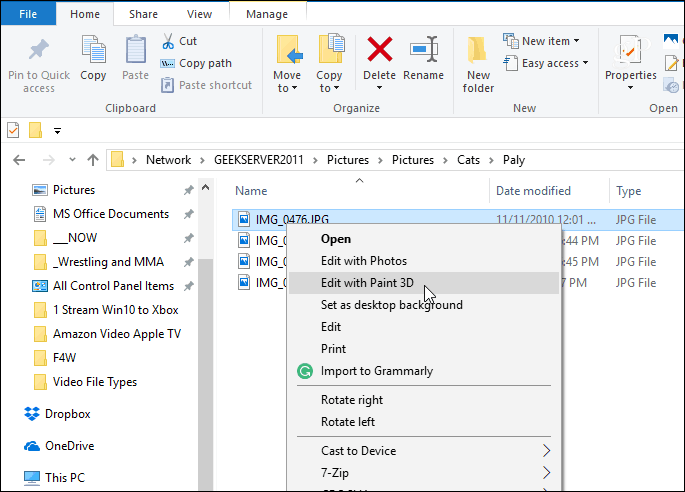
Pēc noklusējuma, ar peles labo pogu noklikšķinot uz fotoattēla vai attēla faila, konteksta izvēlnē tiek parādīta opcija Rediģēt ar Paint 3D.
Noņemiet rediģēšanu, izmantojot programmu Paint 3D
Lai noņemtu opciju JPG attēliem, nospiediet Windows taustiņš + R uz tastatūras, lai atvērtu Palaist dialogu un tips: regedit un noklikšķiniet uz Labi vai noklikšķiniet uz Enter.
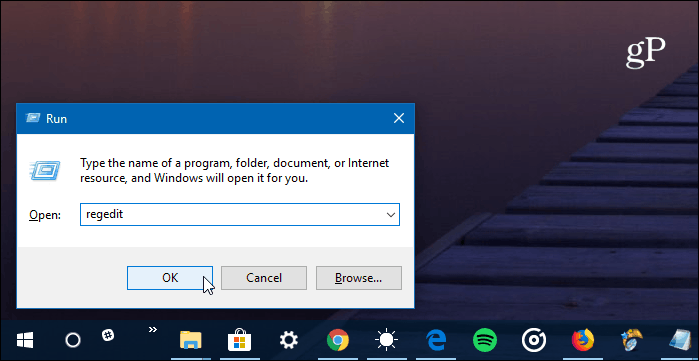
Pēc tam dodieties uz šādu ceļu:
HKEY_LOCAL_MACHINESOFTWAREClassesSystemFileAssociations.jpgShell
Pēc tam ar peles labo pogu noklikšķiniet uz 3D rediģēšanas taustiņa un izvēlieties Dzēst.
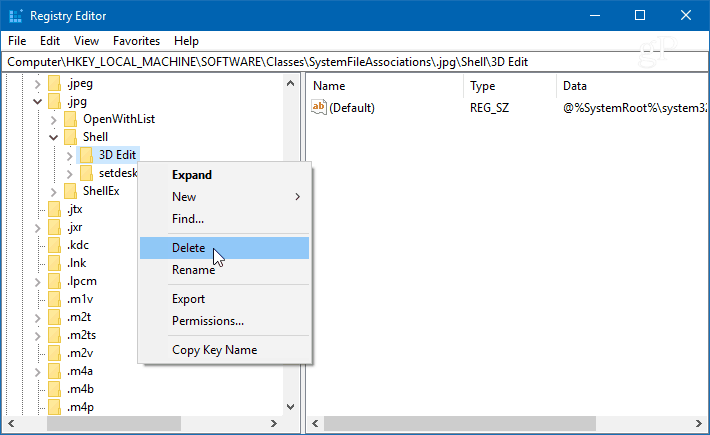
Ņemiet vērā, ka iepriekšminētais solis .jpg failu konteksta izvēlnē noņem “Edit with Paint 3D”. Citiem attēlu formātiem jums jāaizstāj /.jpg/ ceļa daļa ar .png vai .bmp - neatkarīgi no tā, kuru faila formātu vēlaties noņemt, un izdzēsiet 3D rediģēšanas taustiņu.
Piemēram, zemāk esošajā ekrānuzņēmumā es izdzēšu tā parādīšanu PNG failu konteksta izvēlnē.
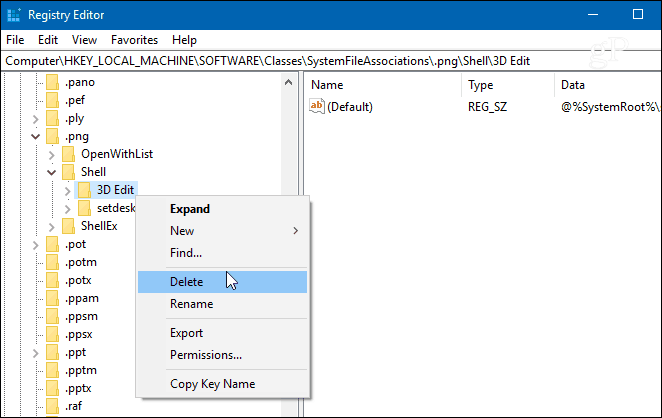
Kad esat pabeidzis katra faila formātu, aizveriet reģistru un nākamreiz, kad ar peles labo pogu noklikšķiniet uz fotoattēla, konteksta izvēlnē vairs nevajadzētu redzēt “Rediģēt ar Paint 3D”.
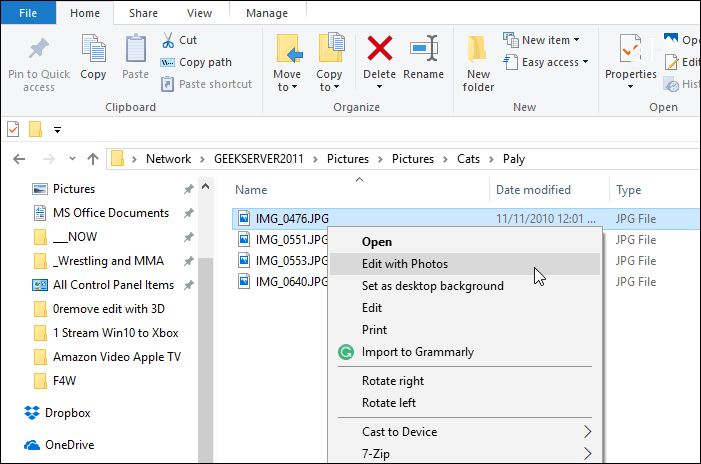
Pēc 3D rediģēšanas taustiņa izdzēšanas no reģistra, “Edit with Paint 3D” vairs netiek parādīts konteksta izvēlnē.
Vai esat digitālā satura veidotājs un izmantojat tādus rīkus kā Paint 3D vai? Paziņojiet mums komentāru sadaļā zemāk. Vai arī, ja jums nepieciešama papildu palīdzība vai problēmu novēršanas padomi, pievienojieties mūsu Windows 10 forumiem.










Atstājiet savu komentāru